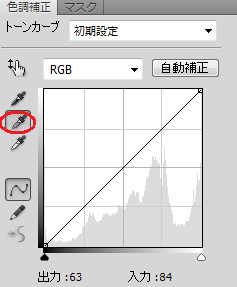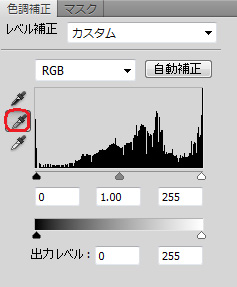Photoshop 中間調を整える
中間調を整える(トーンカーブまたはレベル補正で調整する)
【調整方法】
画像のグレー(中間色)にしたい部分にグレー点を設定して、自動的にホワイトバランスを整える。
- 色調補正パネルの「トーンカーブ」ボタン
 または「レベル補正」ボタン
または「レベル補正」ボタン  をクリックする。
をクリックする。 - 「画像内のサンプルしてグレー点を設定」ボタンをクリックする。
3. 画像のグレーにしたい部分をクリックすると、自動的に補正される。

※「ホワイトバランス」とは・・・
目で見た際に真っ白に見える物でも、室内で撮影した画像が真っ白にならないことを「ホワイトバランスが整っていない」という。これは室内の照明の影響で、白熱電球の元で撮影すると黄色っぽい画像になり、蛍光灯の元では緑っぽい画像になるなどの現象。デジタルカメラには自動補正機能「オートホワイトバランス」があるが、撮影条件によりうまく機能せず、偏った色調になる場合がある。この場合、色調に偏りのないグレーを基準にしてホワイトバランスを整えると正確な色調の補正できる。
※「画像内でサンプルしてグレー点を設定」ボタンはクリックした地点のピクセルの濃度を中間色(グレー)に設定する機能。このボタンをダブルクリックすると、カラーピッカーが開き、設定値を確認できる。
※「画像内でサンプルしてグレー点を設定」ボタンを使うと、それ以前に設定したレベル補正やトーンカーブの設定が取り消されるので、最初に「グレー点を設定」ボタンで調整してからレベル補正およびトーンカーブを設定するとよい。